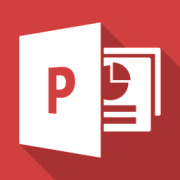PowerPoint – Die wichtigsten Tastenkombinationen für Windows und Mac
20. Mai 2023 in PowerPoint
Computerschulung mal anders. PowerPoint Shortcuts für PC und MAC NutzerInnen:
Microsoft PowerPoint ist wie Word und Excel ein weiterer Bestandteil des Microsoft Office Paktes und heutzutage das Präsentationsprogramm der Wahl in den meisten Büros. PowerPoint verfügt über viele multimediale Möglichkeiten. Folien können mit Fotos, Grafiken, Tabellen, Diagrammen und mit Film- und Tondateien ausgestattet werden. Zum Präsentieren kann die fertige und aus einzelnen Folien bestehende Präsentation mit zusätzlichen Effekten versehen werden. Auch bei PowerPoint gibt es nützliche Tastenkombinationen (Shortcuts), die viele Mausklicks ersetzen können.
Wir von AS Computertraining haben deshalb hier für Sie die wichtigsten Tastenkombinationen für PowerPoint, thematisch gegliedert zusammengestellt und zwar für PC und MAC Anwender*innen.
Weitere Office übergreifende Tastenkombinationen erkären wir Ihnen in unserem online Video: Keyboard Hacks – Effizienter arbeiten mit Tastenkombinationen.
POWERPOINT – PRÄSENTATION
| Aktion | Windows | Mac |
| Erstellen einer neuen Präsentation | STRG +N | Apfel + N |
| Neue Folie einfügen | STRG +UMSCHALT + N | Apfel +UMSCHALT+N |
| Folie duplizieren | STRG +UMSCHALT + D | Apfel +UMSCHALT+D |
| Präsentation öffnen | STRG +O | Apfel + O |
| Präsentation schließen | STRG +W | Apfel + W |
| Präsentation drucken | STRG + P | Apfel + P |
| Präsentation speichern | STRG + S | Apfel + S |
| PowerPoint beenden | STRG + Q | Apfel + Q |
PowerPoint – Gliederung
| Aktion | Windows | Mac |
| Höherstufen eines Absatzes | ALT + UMSCHALT + Linkspfeil | |
| Tieferstufen des Absatzes | ALT + UMSCHALT + Rechtspfeil | |
| Absatz nach oben schieben | ALT + UMSCHALT + Oben-Pfeil | |
| Absatz nach unten schieben | ALT + UMSCHALT + Unten-Pfeil | |
| Einblenden der Überschriftsebene 1 | ALT + UMSCHALT + 1 |
PowerPoint – Schrift verändern
| Aktion | Windows | Mac |
| Schriftgrad vergrößern | STRG + UMSCHALT + > | Apfel + UMSCHALT + > |
| Fett | STRG + UMSCHALT + F | Apfel + B |
| Unterstreichen | STRG + U | Apfel + U |
| Kursiv | STRG + UMSCHALT + K | Apfel + I |
| Letze Aktion rückgängig machen | STRG + Z | Apfel + Z |
| Zentrieren | STRG + E | Apfel + E |
| Blocksatz | STRG + J | Apfel + J |
| Linksbündig | STRG + L | Apfel + L |
| Rechtsbündig | STRG + R | Apfel + R |
POWERPOINT – BEARBEITEN VON OBJEKTEN
| Aktion | Windows | Mac |
| Textbox markieren | Textbox anklicken + ESC | |
| Alle Objekte markieren | STRG + A | Apfel + A |
| Eigenschaften des Objekts kopieren | STRG + UMSCHALT + C | Apfel + UMSCHALT + C |
| Objektformatierung übertragen | STRG + UMSCHALT + V | Apfel + UMSCHALT + V |
| Proportionales Skalieren von Formen | UMSCHALT + Ziehen (Fixpunkt = Ecke) | UMSCHALT + Pfeiltaste |
| Exakt vertikal oder horizontal verschieben | UMSCHALT + Ziehen | |
| Duplizieren der markierten Objekte | STRG + Ziehen | Apfel + D |
| Führungs- bzw. Zeichnungslinien ein-/ausblenden | ALT + F9 | |
| Gruppieren der markierten Elemente | STRG + UMSCHALT + G | Apfel +UMSCHALT + G |
| Gruppierung aufheben | STRG + UMSCHALT + H | Apfel +UMSCHALT + H |
PowerPoint – Bildschirmpräsentation
| Aktion | Windows | Mac |
| Einblenden der Steuerelemente | F1 | |
| Wechseln zur Folie mit bestimmter Nr | Nr + ENTER | Nr + ENTER |
| Bildschirm schwarz ein-/ausblenden | B | B |
| Bildschirm weiß ein-/ausblenden | W | W |
| Löschen von Notizen am Bildschirm | UMSCHALT + E | UMSCHALT + E |
| Start der Präsentation beginnend mit Folie 1 | F5 | Apfel + UMSCHALT + ENTER |
| Zeiger wird zu Stift | STRG + P | Apfel + P |
| Zeiger wird zu Pfeil | STRG + A | Apfel + A |
| Ausblenden von Zeiger & Navigationsschaltfläche | STRG + H | Apfel + I |
| Taskleiste anzeigen | STRG + T | |
| Bildschirmpräsentation beenden | ESC | ESC |
Übrigens: Sind Sie neugierig geworden, wie Sie noch mehr aus Ihrem Office-Paket herausholen können, dann kommen Sie in unser Seminar „Microsoft Office Spezial – Tipps & Tricks für Anwender“
Es gibt noch weitere Tastenkombinationen für Excel, Word, Outlook, Visio und Project. Klicken Sie gleich mal rein.
PowerPoint Schulungen
PowerPoint Kurse für Anfänger oder Fortgeschrittene. PowerPoint ONLINE Kurse mit echtem Live Trainer.